GCTS STX系列动三轴软件操作流程
动三轴实验步骤(带拉伸帽)

动三轴基本操作步骤一、仪器介绍基本配置:(1)驱动装置:2/5/10HZ;5/10/20/40KN(2)压力室(3)水下荷重传感器(4)DCS数字控制系统颜色/通道传感器固定DTI 增益(DTI 传感器满量程) •黑色(Ch 0) - 荷重传感器x333.33 (30mV)•棕色(Ch 1) - 轴向霍尔效应传感器1 x10 (1000mV)•红色(Ch 2) - 轴向霍尔效应传感器2 x10 (1000mV)•橙色(Ch 3) - 径向霍尔效应传感器x10 (1000mV)•黄色(Ch 4) - 孔隙水压力1 x100 (100mV)•绿色(Ch 5) - 孔隙水压力2 x100 (100mV)•灰色(Ch 6) - 备用A/D 通道1 x1 (10000mV)•白色(Ch 7) - 备用A/D 通道2 x1 (10000mV)(5)围压和反压控制器控制器基本操作主要是充水、排水和施加目标压力。
其操作可以通过软件控制,也可采用智能键盘操作。
控制器打开电源之后,按命令键CMD ,会出现上图所示的快捷菜单,点击相应按键即可操作。
Tareget Pressure=7:设置目标压力,按“7”之后按照提示输入目标压力值并按绿色确认键开始加载;Fast Fill=6:快速填充,按“6”之后控制器将开始吸水; Fast Empty=3:快速排空,按“3”之后控制器将开始排水; (6)平衡锤:平衡锤的主要功能就是在加载过程中保持围压的恒定。
平衡锤配置图二、安装试样1.控制器充排水:试验之前先将控制器中的水排出一部分然后再吸水,确保控制器中水装满2/3且无气泡,在排控制器水时将控制器管路这端抬升以便气泡充分被排除;2.排气泡:通过控制器排除顶帽、底座以及设备管路中的气泡;3.安装试样:安装试样时小心土颗粒,特别是砂子掉入压力时内部,试样两端都需要垫放浸湿的透水石和滤纸,安装试样尽量采用三半模以减小对试样的扰动,安装顶帽之前用软毛刷轻轻刷橡皮膜以排除橡皮膜与土样之间的气泡,两端用O型圈或者橡皮筋扎紧;4.安装喇叭口:将喇叭口内壁涂一层硅脂,切记不可涂太多,将平口那端安装到试样帽上;5.安装外压力室:安装压力室之前确保轴向力传感器处于最上位置,安放压力室时观察拉伸帽是否压住试样,螺栓需要对称拧紧;6.荷重传感器清零:通过软件对力传感器清零;点击左侧Object Diisplay,出现右侧的的硬件显示窗口。
动三轴操作骤
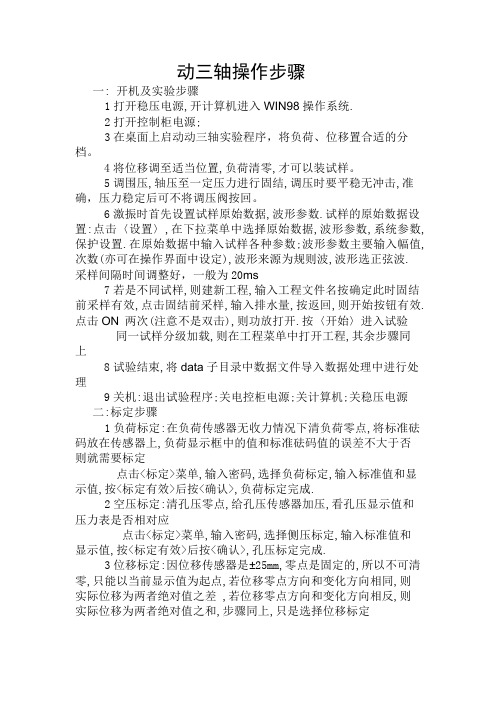
动三轴操作步骤一: 开机及实验步骤1打开稳压电源,开计算机进入WIN98操作系统.2打开控制柜电源;3在桌面上启动动三轴实验程序,将负荷、位移置合适的分档。
4将位移调至适当位置,负荷清零,才可以装试样。
5调围压,轴压至一定压力进行固结,调压时要平稳无冲击,准确,压力稳定后可不将调压阀按回。
6激振时首先设置试样原始数据,波形参数.试样的原始数据设置:点击〈设置〉,在下拉菜单中选择原始数据,波形参数,系统参数,保护设置.在原始数据中输入试样各种参数;波形参数主要输入幅值,次数(亦可在操作界面中设定),波形来源为规则波,波形选正弦波.采样间隔时间调整好,一般为20ms7若是不同试样,则建新工程,输入工程文件名按确定此时固结前采样有效,点击固结前采样,输入排水量,按返回,则开始按钮有效.点击ON 两次(注意不是双击),则功放打开.按〈开始〉进入试验同一试样分级加载,则在工程菜单中打开工程,其余步骤同上8试验结束,将data子目录中数据文件导入数据处理中进行处理9关机:退出试验程序;关电控柜电源;关计算机;关稳压电源二:标定步骤1负荷标定:在负荷传感器无收力情况下清负荷零点,将标准砝码放在传感器上,负荷显示框中的值和标准砝码值的误差不大于否则就需要标定点击<标定>菜单,输入密码,选择负荷标定,输入标准值和显示值,按<标定有效>后按<确认>,负荷标定完成.2空压标定:清孔压零点,给孔压传感器加压,看孔压显示值和压力表是否相对应点击<标定>菜单,输入密码,选择侧压标定,输入标准值和显示值,按<标定有效>后按<确认>,孔压标定完成.3位移标定:因位移传感器是±25mm,零点是固定的,所以不可清零,只能以当前显示值为起点,若位移零点方向和变化方向相同,则实际位移为两者绝对值之差 ,若位移零点方向和变化方向相反,则实际位移为两者绝对值之和,步骤同上,只是选择位移标定。
动三轴试验操作步骤

动三轴试验操作步骤1 开机1.1 开电脑1.2 开控制器(黑色机箱中红色按钮),打开控制程序,在参数选项中选择“动态试验”;将调整部分改为变形、位移控制,如已经为此种状态,则改为负荷、围压控制,然后再改回(以防开油源时侧向活塞突然升高,水喷出)。
1.3 预热15~30分钟。
1.4 开油源,按“启动”按钮,10秒后按下“高压”按钮,然后缓慢调节调压阀(油源)至5~6Mpa(可根据需要调更高),开冷却水。
2 安装试样说明:试样必须饱和。
试样饱和按照试验规程可以有多种方法,一般选用真空饱和,具体试验步骤见试验规程。
如试验需要,可再进行反压饱和或者水头饱和。
2.1 控制区,调整轴向及侧向为变形、缸位置控制;拖动轴向及侧向平均值调整,使其居于最左或最低以便装样;开上下孔压阀排除管路中气体进行负荷、围压、上孔压、下孔压清零,变形不清零。
2.2 将饱和好的试样套好橡皮膜,两端分别放滤纸、透水石,然后将两端的橡皮膜翻转。
微开下孔压阀,使试样安装底座有一层水膜,将试样平推放在底座上,翻下下端橡皮膜,缠2-3 条橡皮条,每条3-4 圈(橡皮条先缠在底座上)。
2.3 升底座,确认轴向控制方式为变形控制,缓缓拉动轴向调整,右移,约-30mm左右,看试样是否与上底座接触,快要接触时,鼠标点轴向调整,使缓缓上升,接触时负荷具体值与土样软硬程度相关。
2.4 翻上端橡皮膜,微开下孔压阀,向试样中缓缓注入水,以赶出试样与橡皮膜之间的气泡,可使用刷子轻轻驱赶,当无气泡时,可抽出下孔压体变管中的水,然后关下孔压阀。
2.5 盖压力室,依次拧紧6个螺丝,打开压力室右侧的进出水开关。
向压力室注水,当压力室注满水时(上部排气阀出水)关闭进水阀和压力室右侧的进出水开关。
拧紧排气阀。
清理顶盖多余的水。
3 设置参数3.1 调用固结参数菜单区选择设置,选择固结方案,一般为围压、固结比、加载时间和固结时间,修改口令为213t,修改后另存在原目录下,再次调用。
三轴运动平台操作规程
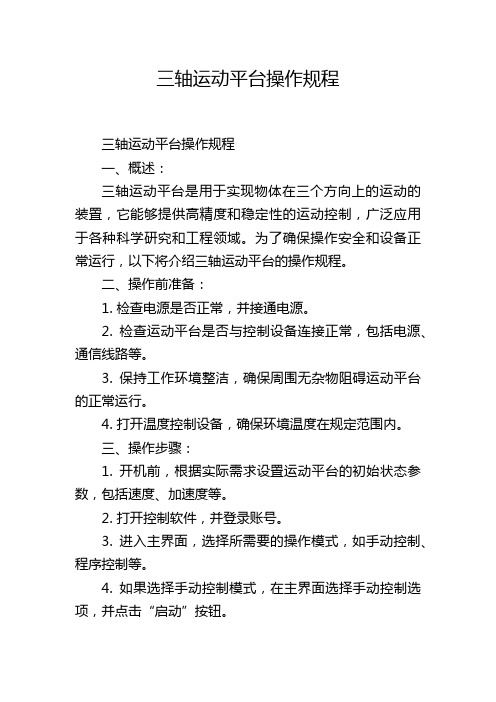
三轴运动平台操作规程三轴运动平台操作规程一、概述:三轴运动平台是用于实现物体在三个方向上的运动的装置,它能够提供高精度和稳定性的运动控制,广泛应用于各种科学研究和工程领域。
为了确保操作安全和设备正常运行,以下将介绍三轴运动平台的操作规程。
二、操作前准备:1. 检查电源是否正常,并接通电源。
2. 检查运动平台是否与控制设备连接正常,包括电源、通信线路等。
3. 保持工作环境整洁,确保周围无杂物阻碍运动平台的正常运行。
4. 打开温度控制设备,确保环境温度在规定范围内。
三、操作步骤:1. 开机前,根据实际需求设置运动平台的初始状态参数,包括速度、加速度等。
2. 打开控制软件,并登录账号。
3. 进入主界面,选择所需要的操作模式,如手动控制、程序控制等。
4. 如果选择手动控制模式,在主界面选择手动控制选项,并点击“启动”按钮。
5. 在手动控制界面,选择要控制的轴,通过方向键控制平台的移动方向。
在控制过程中,注意平台运动的速度和稳定性。
6. 如果选择程序控制模式,在主界面选择程序控制选项,并点击“启动”按钮。
7. 在程序控制界面,通过预先编写好的程序来控制平台的运动轨迹。
在运行程序时,确保平台的运动路径和速度符合要求。
8. 在运行过程中,及时观察平台的运动状态,发现异常情况立即停止操作,并检查问题原因。
9. 操作完成后,关闭控制软件,并关闭设备电源。
四、安全注意事项:1. 操作前,应仔细阅读操作手册,并掌握相关注意事项。
2. 操作过程中,严禁将手指、手臂等身体部分伸入运动平台的移动范围内。
3. 使用过程中,严禁将杂物放置于运动平台上,以免影响平台的正常运行。
4. 使用过程中,严禁超出设备的负荷范围,以免造成设备损坏或人身伤害。
5. 操作过程中,严禁随意拆卸设备或进行改动,如需维修或更换部件,请联系专业人员操作。
6. 长时间不使用运动平台时,应将设备关闭,并拔掉电源插头,以节约能源和防止意外发生。
通过遵守以上操作规程和安全注意事项,能够确保三轴运动平台的正常运行和使用安全,同时提高工作效率和数据精度。
动三轴操作流程

动三轴操作流程一、开机1、开电脑。
2、开控制箱。
刚开始第一个INTERLOCK(红灯)亮,第三个CONTROL(绿灯)不亮,等红灯熄灭,绿灯亮起后,开机完成。
3、打开桌面GCTS软件,密码:gcts.4、打开气泵上3个按钮,将液压站开关手柄调到ON位置。
二、开启液压站点击Hydraulic图标,选择Low P(低压).三、开启轴向作动器点击Outputs Function图标,选择Output:Axial Actuator,Feedback:Axial Displacement(位移反馈),点击Reset,最后点击On打开轴向作动器。
四、开启围压作动器1、点击Outputs Function图标,选择Output:Cell Pressure,Feedback:Cell Pressure Disp.(位移反馈),点击Reset,最后点击On打开轴向作动器。
2、点击PVC Status图标,在PVC下拉菜单中选择PVC-1:Cell Press。
PVC,查看Tank中的水量,若水量少于80%,则在位移反馈状态下(即:Feedback:Cell Pressure Disp。
)点击Recharge 补足水量.五、开启反压作动器1、点击Outputs Function图标,选择Output:Back Pressure,Feedback:Back Pressure Disp.(位移反馈),点击Reset,最后点击On打开反压作动器.2、点击PVC Status图标,在PVC下拉菜单中选择PVC-2: Back Press.PVC,查看Tank中的水量,若水量少于80%,则在位移反馈状态下(即:Feedback:Back Pressure Disp.)点击Recharge 补足水量.六、排气、传感器清零1、围压围压管路排气:连接好围压管路(将管路控制柜上的cell孔K5连接到底座围压孔),分别打开控制柜和压力室底座上的围压阀门,点击Outputs Function图标,选择Output:Cell Pressure,Feedback:Cell Pressure Disp。
yantubbs-GCTS STX系列动三轴软件操作流程

1.打开SCON控制与数据采集仪电源,等待大约20秒,Interlock指示灯熄灭,Control指示灯点亮。
2.打开CATS软件,使用用户名登录。
3.点击“液压泵”,再点击“低压”或者“高压”,使液压泵开始运转。
4.点击“输出功能”,输出选择“Axial Actuator”,反馈选择“Axial Displacement”,点击“重设”按钮,最后点击“打开”,使轴向伺服器开始工作。
5.输出选择“Cell Pressure”,反馈选择“Cell PVC Position”,点击“重设”按钮,最后点击“打开”,使围压伺服器开始工作。
6.输出选择“Back Pressure”,反馈选择“Back PVC Position”,点击“重设”按钮,最后点击“打开”,使反压伺服器开始工作。
7.PVC选择“PVC2:Back PVC”。
如果反压容器中的水不多,点击“到容器”,再点击“再次充入”,充水结束后,点击“到压力室”。
8.孔压管路排水。
点击“输出功能”,选择“Back Pressure”,反馈选择“Back PVC Position”,然后手动点击上箭头,给管路、顶帽和底座排气。
9.安装试样和三轴室。
安装试样,并安装好三轴室,并把三轴室安置到适当的位置。
10.三轴室注水。
点击“PVC状态”,PVC选择“PVC1:Cell PVC”,点击“到压力室”,选择“自动再次充入/切断”,点击“再次充入”。
然后点击“输出功能”,输出选择“Cell Pressure”,反馈选择“Cell Pressure”,设置20kPa围压。
自动给三轴室注水。
当压力室水快满时,从Cell pressure反馈换成Cell PVC Position,然后点击上箭头,使容器充满水,并在“PVC状态”中,不选择“自动再次充入/切断”。
11.给三轴室充水后,如果围压容器中的水不多,在“输出控制”反馈选择“Cell PVC Position”,在“PVC状态”中点击“到容器”,再点击“再次充入”,充水结束后,点击“到压力室”。
动三轴试验步骤和注意事项
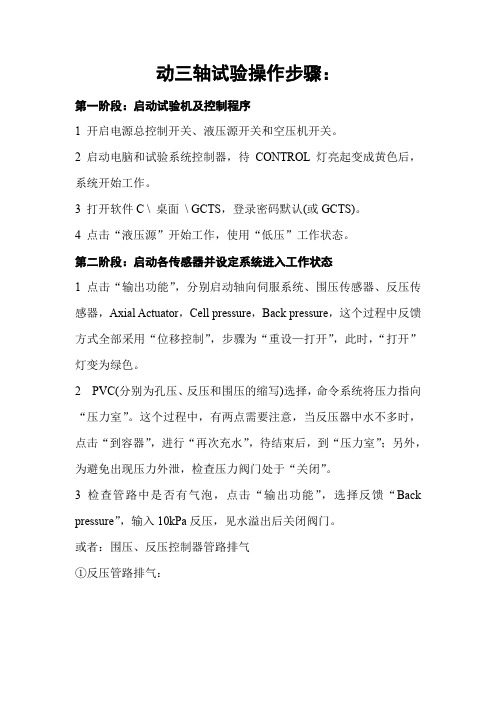
动三轴试验操作步骤:第一阶段:启动试验机及控制程序1 开启电源总控制开关、液压源开关和空压机开关。
2 启动电脑和试验系统控制器,待CONTROL灯亮起变成黄色后,系统开始工作。
3 打开软件C \ 桌面\ GCTS,登录密码默认(或GCTS)。
4 点击“液压源”开始工作,使用“低压”工作状态。
第二阶段:启动各传感器并设定系统进入工作状态1 点击“输出功能”,分别启动轴向伺服系统、围压传感器、反压传感器,Axial Actuator,Cell pressure,Back pressure,这个过程中反馈方式全部采用“位移控制”,步骤为“重设—打开”,此时,“打开”灯变为绿色。
2 PVC(分别为孔压、反压和围压的缩写)选择,命令系统将压力指向“压力室”。
这个过程中,有两点需要注意,当反压器中水不多时,点击“到容器”,进行“再次充水”,待结束后,到“压力室”;另外,为避免出现压力外泄,检查压力阀门处于“关闭”。
3 检查管路中是否有气泡,点击“输出功能”,选择反馈“Back pressure”,输入10kPa反压,见水溢出后关闭阀门。
或者:围压、反压控制器管路排气①反压管路排气:A、反压管路C、开始时,管路里会有气体排出,当管路排出完全为水时(如图所示),停止“B”步骤中的点击,停止排气;B、在“输出功能”对话框中,输出和反馈设置如上图所示,然后点击向上的“设置-点”箭头,水会从与反压控制器连接的管路里排出;D、反压管路排气完成后,将反压管连接到底座上的相应阀门连接头;②围压管路排气A、围压管路B、在“输出功能”对话框中,输出和反馈设置如上图所示,然后点击向上的“设置-点”箭头,水会从与围压控制器连接的管路里排出;C、开始时,管路里会有气体排出,当管路排出完全为水时(如图所示),停止“B”步骤中的点击,停止排气;第三阶段:安装试样和三轴室1 砂样的安装:(1) 砂样的安装宜控制总容重和分容重分三层( 38mm试样)—四(70mm试样)层,以距样桶顶端一定距离时靠自重装入样桶(砂雨装样),不需在仪器上击实。
三轴机床操作教程
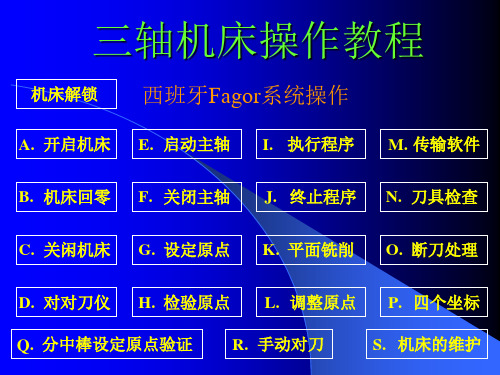
在安全的前提下将速率提高
返回
主页面
调整加工原点G54
方法一:利用“用户”菜单修改
方法二:利用“MDI”修改
方法三:利用“表”修改
返回 主页面
方法一:利用“用户” 菜单修 改
主菜单(MAIN MENU) F1(M57) 确定(ENTER) F4(手动) 进入F5(用户) 在编辑窗中输入提高或降低量 提高输入“+” 数 降低输入“-”数 提高Z数变小 降低Z数变大
Q. 分中棒设定原点验证
开启机床
打开电箱侧面的电源开关,关机按钮亮红色 按下开机按钮 启动完成后,开机按钮亮绿色 开启之后要进行回零操作
主页面
关闭机床
在关闲机床前先进行回零操作 有油冷机也要关
关机:首先按下面板中红色的关机按钮 电箱侧的总电源断开
再将
主页面
回零操作
当开启机床时,操作面板显示器中央上方显示:
返回
主页面
传输软件winDNC V4.0
新建连接 编辑修改 复制连接
连接/断开
删除连接
默认连接
没有连接
已经连接
连接设定 返回 主页面
连接设定
连接名称
中文、英文、数 字、符号都可以
系统型号 确定完成 取消退出
必须是 8050M | 8055M
串口选择
连接频率
必须是 38400 Bd
选择要加工程 序的文件夹 返回 主页面 选择要加工程 序的文件夹
返回
主页面
实例操作视频
%,MX--, G53 Z-2 S16000 M3 G71 G0 G90 G17 G51 E0.01 G04K500 G54 X-30.5 Y-30.5 Z15. Z5. G1 Z-.25 F300. Y30.5 F3000. X-26.5 Y-26.5 Y26.5 X26.5 G0 Z15. G53Z-5 G53X-5Y-5 G55 X-30.5 Y-30.5 Z15. Z5. G1 Z-.25 F300. Y30.5 F3000. X-26.5 Y-26.5 Y26.5 X26.5 G0 Z15. M05 M09 G53Z-5 G53X-5Y-5 M30 %,MX--,
三轴实验最新操作规程
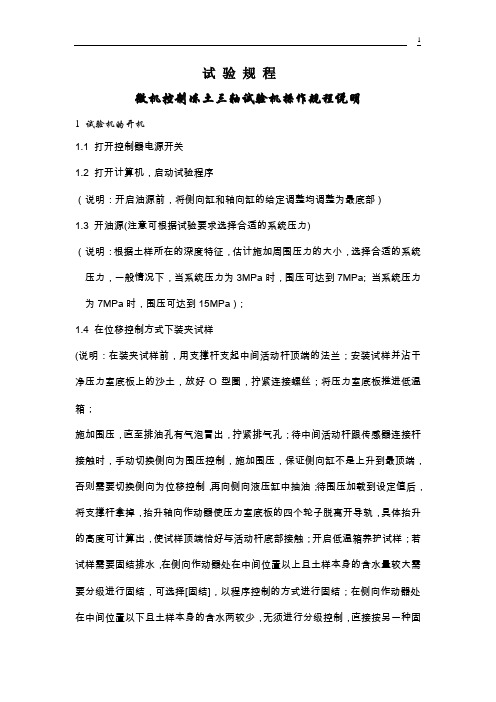
试验规程微机控制冻土三轴试验机操作规程说明1 试验机的开机1.1 打开控制器电源开关1.2 打开计算机,启动试验程序(说明:开启油源前,将侧向缸和轴向缸的给定调整均调整为最底部)1.3 开油源(注意可根据试验要求选择合适的系统压力)(说明:根据土样所在的深度特征,估计施加周围压力的大小,选择合适的系统压力,一般情况下,当系统压力为3MPa时,围压可达到7MPa; 当系统压力为7MPa时,围压可达到15MPa);1.4 在位移控制方式下装夹试样(说明:在装夹试样前,用支撑杆支起中间活动杆顶端的法兰;安装试样并沾干净压力室底板上的沙土,放好O型圈,拧紧连接螺丝;将压力室底板推进低温箱;施加围压,直至排油孔有气泡冒出,拧紧排气孔;待中间活动杆跟传感器连接杆接触时,手动切换侧向为围压控制,施加围压,保证侧向缸不是上升到最顶端,否则需要切换侧向为位移控制,再向侧向液压缸中抽油;待围压加载到设定值后,将支撑杆拿掉,抬升轴向作动器使压力室底板的四个轮子脱离开导轨,具体抬升的高度可计算出,使试样顶端恰好与活动杆底部接触;开启低温箱养护试样;若试样需要固结排水,在侧向作动器处在中间位置以上且土样本身的含水量较大需要分级进行固结,可选择[固结],以程序控制的方式进行固结;在侧向作动器处在中间位置以下且土样本身的含水两较少,无须进行分级控制,直接按另一种固结程序进行。
)1.5 建立新工程或打开一个已经有的工程,设定试验参数,1.6 对新工程:按固结前采样(说明:固结部分的思路为以当前的周围压力和主应力为基础,设定周围压力的总的变化量及主应力随周围压力变化的系数和固结级数,对每级固结来说,需要设置固结结束时间以完成每级的等时间固结;在整个固结操作中,可完全根据向导的提示进行操作,固结完毕后可进入各种试验)。
1.7 对新工程:选择固结方式开始固结1.8 按[试验]按钮开始试验(说明:试验前需根据试样的高度抬升轴向作动器,尽可能使试样顶部和活动杆底端接触;转变控制方式,除三轴剪切应变控制为变形控制外,其他的试验均可手动切换到负荷控制;设定预加载荷;开始试验)1.9 试验结束,先关油源。
动三轴试验操作步骤(精)
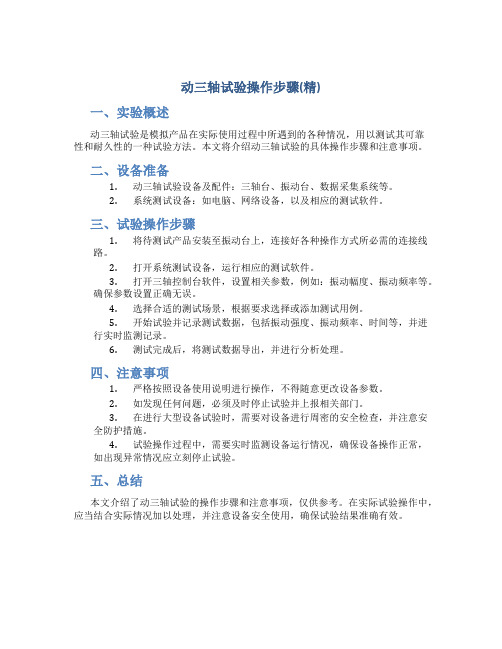
动三轴试验操作步骤(精)
一、实验概述
动三轴试验是模拟产品在实际使用过程中所遇到的各种情况,用以测试其可靠
性和耐久性的一种试验方法。
本文将介绍动三轴试验的具体操作步骤和注意事项。
二、设备准备
1.动三轴试验设备及配件:三轴台、振动台、数据采集系统等。
2.系统测试设备:如电脑、网络设备,以及相应的测试软件。
三、试验操作步骤
1.将待测试产品安装至振动台上,连接好各种操作方式所必需的连接线
路。
2.打开系统测试设备,运行相应的测试软件。
3.打开三轴控制台软件,设置相关参数,例如:振动幅度、振动频率等。
确保参数设置正确无误。
4.选择合适的测试场景,根据要求选择或添加测试用例。
5.开始试验并记录测试数据,包括振动强度、振动频率、时间等,并进
行实时监测记录。
6.测试完成后,将测试数据导出,并进行分析处理。
四、注意事项
1.严格按照设备使用说明进行操作,不得随意更改设备参数。
2.如发现任何问题,必须及时停止试验并上报相关部门。
3.在进行大型设备试验时,需要对设备进行周密的安全检查,并注意安
全防护措施。
4.试验操作过程中,需要实时监测设备运行情况,确保设备操作正常,
如出现异常情况应立刻停止试验。
五、总结
本文介绍了动三轴试验的操作步骤和注意事项,仅供参考。
在实际试验操作中,应当结合实际情况加以处理,并注意设备安全使用,确保试验结果准确有效。
三轴数控操作说明 十步搞定三轴雕刻1
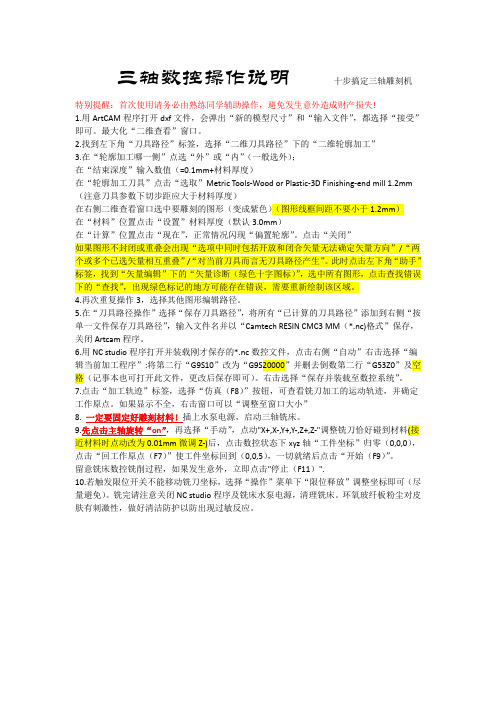
三轴数控操作说明十步搞定三轴雕刻机特别提醒:首次使用请务必由熟练同学辅助操作,避免发生意外造成财产损失!1.用ArtCAM程序打开dxf文件,会弹出“新的模型尺寸”和“输入文件”,都选择“接受”即可。
最大化“二维查看”窗口。
2.找到左下角“刀具路径”标签,选择“二维刀具路径”下的“二维轮廓加工”3.在“轮廓加工哪一侧”点选“外”或“内”(一般选外);在“结束深度”输入数值(=0.1mm+材料厚度)在“轮廓加工刀具”点击“选取”Metric Tools-Wood or Plastic-3D Finishing-end mill 1.2mm (注意刀具参数下切步距应大于材料厚度)在右侧二维查看窗口选中要雕刻的图形(变成紫色)(图形线框间距不要小于1.2mm)在“材料”位置点击“设置”材料厚度(默认3.0mm)在“计算”位置点击“现在”,正常情况闪现“偏置轮廓”。
点击“关闭”如果图形不封闭或重叠会出现“选项中同时包括开放和闭合矢量无法确定矢量方向”/“两个或多个已选矢量相互重叠”/“对当前刀具而言无刀具路径产生”。
此时点击左下角“助手”标签,找到“矢量编辑”下的“矢量诊断(绿色十字图标)”,选中所有图形,点击查找错误下的“查找”,出现绿色标记的地方可能存在错误,需要重新绘制该区域。
4.再次重复操作3,选择其他图形编辑路径。
5.在“刀具路径操作”选择“保存刀具路径”,将所有“已计算的刀具路径”添加到右侧“按单一文件保存刀具路径”,输入文件名并以“Camtech RESIN CMC3 MM(*.nc)格式”保存,关闭Artcam程序。
6.用NC studio程序打开并装载刚才保存的*.nc数控文件,点击右侧“自动”右击选择“编辑当前加工程序”:将第二行“G9S10”改为“G9S20000”并删去倒数第二行“G53Z0”及空格(记事本也可打开此文件,更改后保存即可)。
右击选择“保存并装载至数控系统”。
7.点击“加工轨迹”标签,选择“仿真(F8)”按钮,可查看铣刀加工的运动轨迹,并确定工作原点。
大型三轴加工中心操作方法
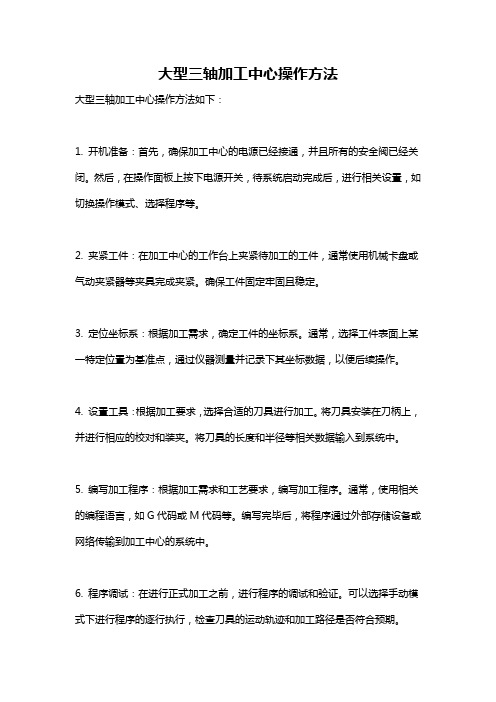
大型三轴加工中心操作方法大型三轴加工中心操作方法如下:1. 开机准备:首先,确保加工中心的电源已经接通,并且所有的安全阀已经关闭。
然后,在操作面板上按下电源开关,待系统启动完成后,进行相关设置,如切换操作模式、选择程序等。
2. 夹紧工件:在加工中心的工作台上夹紧待加工的工件,通常使用机械卡盘或气动夹紧器等夹具完成夹紧。
确保工件固定牢固且稳定。
3. 定位坐标系:根据加工需求,确定工件的坐标系。
通常,选择工件表面上某一特定位置为基准点,通过仪器测量并记录下其坐标数据,以便后续操作。
4. 设置工具:根据加工要求,选择合适的刀具进行加工。
将刀具安装在刀柄上,并进行相应的校对和装夹。
将刀具的长度和半径等相关数据输入到系统中。
5. 编写加工程序:根据加工需求和工艺要求,编写加工程序。
通常,使用相关的编程语言,如G代码或M代码等。
编写完毕后,将程序通过外部存储设备或网络传输到加工中心的系统中。
6. 程序调试:在进行正式加工之前,进行程序的调试和验证。
可以选择手动模式下进行程序的逐行执行,检查刀具的运动轨迹和加工路径是否符合预期。
7. 自动加工:当程序调试完毕后,可以切换到自动模式下进行加工。
在操作面板上设定好相关参数,如加工速度、切削深度等。
然后,按下开始按钮,加工中心将自动按照设定好的程序进行加工。
8. 监控加工过程:在加工过程中,要时刻关注工件的加工质量和机床的运行状态。
可以通过观察加工过程的实时监控画面或报警系统等方式进行监控。
9. 完成加工后的处理:当加工完成后,及时关闭机床,清理加工现场,对加工后的工件进行必要的检验和测量,以确保加工质量符合要求。
10. 关机和保养:最后,在加工中心的操作面板上按下关机按钮,将系统关闭。
定期对加工中心进行保养和维护,如清洁机床表面、更换润滑油等,以保证设备的正常运行。
振动三轴使用说明书

目录1 概述┄┄┄┄┄┄┄┄┄┄┄┄┄┄┄┄┄┄┄┄┄┄┄┄┄┄┄┄┄┄┄┄┄12 仪器工作条件┄┄┄┄┄┄┄┄┄┄┄┄┄┄┄┄┄┄┄┄┄┄┄┄┄┄┄┄┄13 系统主要技术指标┄┄┄┄┄┄┄┄┄┄┄┄┄┄┄┄┄┄┄┄┄┄┄┄┄┄14 系统简要说明┄┄┄┄┄┄┄┄┄┄┄┄┄┄┄┄┄┄┄┄┄┄┄┄┄┄┄┄1 4.1 主机┄┄┄┄┄┄┄┄┄┄┄┄┄┄┄┄┄┄┄┄┄┄┄┄┄┄┄┄┄┄┄┄┄1 4.1.1 激振器┄┄┄┄┄┄┄┄┄┄┄┄┄┄┄┄┄┄┄┄┄┄┄┄┄┄┄┄┄┄┄1 4.1.2 压力室┄┄┄┄┄┄┄┄┄┄┄┄┄┄┄┄┄┄┄┄┄┄┄┄┄┄┄┄┄┄┄1 4.1.3 主机后下面板┄┄┄┄┄┄┄┄┄┄┄┄┄┄┄┄┄┄┄┄┄┄┄┄┄┄┄┄2 4.2 电气控制柜(ELECTRIC CONSOLE)┄┄┄┄┄┄┄┄┄┄┄┄┄┄┄┄┄┄┄┄2 4.2.1 功率放大器(VIBRATION CONTROLLER)┄┄┄┄┄┄┄┄┄┄┄┄┄┄┄┄┄2 4.2.2 测量放大器┄┄┄┄┄┄┄┄┄┄┄┄┄┄┄┄┄┄┄┄┄┄┄┄┄┄┄┄┄24.3 静压控制柜┄┄┄┄┄┄┄┄┄┄┄┄┄┄┄┄┄┄┄┄┄┄┄┄┄┄┄┄┄┄25 计算机程序┄┄┄┄┄┄┄┄┄┄┄┄┄┄┄┄┄┄┄┄┄┄┄┄┄┄┄┄┄┄2 5.1 标定菜单┄┄┄┄┄┄┄┄┄┄┄┄┄┄┄┄┄┄┄┄┄┄┄┄┄┄┄┄┄┄┄ 2 5.2 试验菜单┄┄┄┄┄┄┄┄┄┄┄┄┄┄┄┄┄┄┄┄┄┄┄┄┄┄┄┄┄┄┄2 5.3 处理菜单┄┄┄┄┄┄┄┄┄┄┄┄┄┄┄┄┄┄┄┄┄┄┄┄┄┄┄┄┄┄┄3 5.4 绘图菜单┄┄┄┄┄┄┄┄┄┄┄┄┄┄┄┄┄┄┄┄┄┄┄┄┄┄┄┄┄┄┄3 5.5 汇总菜单┄┄┄┄┄┄┄┄┄┄┄┄┄┄┄┄┄┄┄┄┄┄┄┄┄┄┄┄┄┄┄3 5.6 帮助菜单┄┄┄┄┄┄┄┄┄┄┄┄┄┄┄┄┄┄┄┄┄┄┄┄┄┄┄┄┄┄┄45.7 退出菜单┄┄┄┄┄┄┄┄┄┄┄┄┄┄┄┄┄┄┄┄┄┄┄┄┄┄┄┄┄┄┄46 仪器的配套性┄┄┄┄┄┄┄┄┄┄┄┄┄┄┄┄┄┄┄┄┄┄┄┄┄┄┄┄47 操作说明┄┄┄┄┄┄┄┄┄┄┄┄┄┄┄┄┄┄┄┄┄┄┄┄┄┄┄┄┄┄┄4 7.1 交付使用时的状态┄┄┄┄┄┄┄┄┄┄┄┄┄┄┄┄┄┄┄┄┄┄┄┄┄┄4 7.2 准备工作┄┄┄┄┄┄┄┄┄┄┄┄┄┄┄┄┄┄┄┄┄┄┄┄┄┄┄┄┄┄┄5 7.3 装试样┄┄┄┄┄┄┄┄┄┄┄┄┄┄┄┄┄┄┄┄┄┄┄┄┄┄┄┄┄┄┄5 7.4 计算机操作方法┄┄┄┄┄┄┄┄┄┄┄┄┄┄┄┄┄┄┄┄┄┄┄┄┄┄┄┄5 7.5 系统调零┄┄┄┄┄┄┄┄┄┄┄┄┄┄┄┄┄┄┄┄┄┄┄┄┄┄┄┄┄┄┄5 7.6 试样饱和与固结┄┄┄┄┄┄┄┄┄┄┄┄┄┄┄┄┄┄┄┄┄┄┄┄┄┄┄┄5 7.7 振动试验┄┄┄┄┄┄┄┄┄┄┄┄┄┄┄┄┄┄┄┄┄┄┄┄┄┄┄┄┄┄┄6 7.8 试验结束┄┄┄┄┄┄┄┄┄┄┄┄┄┄┄┄┄┄┄┄┄┄┄┄┄┄┄┄┄┄┄67.9 数据处理┄┄┄┄┄┄┄┄┄┄┄┄┄┄┄┄┄┄┄┄┄┄┄┄┄┄┄┄┄┄┄68 注意事项、一般故障及排除┄┄┄┄┄┄┄┄┄┄┄┄┄┄┄┄┄┄┄┄┄┄6附件(动三轴仪测量系统静态标定的几点说明)┄┄┄┄┄┄┄┄┄┄┄┄┄┄81概述•DDS-70微机控制电磁式振动三轴试验系统是研究土的动力特性的实验室设备。
动三轴 说明书

TYS-20型微机控制电液伺服土动三轴试验机使用说明书(电气部分)西安力创计量仪器有限公司目录第一章测量控制系统概述第二章使用环境要求第三章简要操作说明第一章测量控制系统概述该控制系统是专门用于动三轴试验机的测量控制系统,采用高精度AD转换器和先进的电子电路控制技术,放大电路,陷波电路去掉50H工频干扰,模拟地震波在正弦波、三角波、方波、梯形波状态下的动态试验,高速数据采集器可定时采样轴力、孔压、位移等工程量,采样时间间隔可设定,确保采样数据有效,完善的全自动的数据处理系统,多单片机作为前台机进行数据采集,后台机采用系统计算机进行操作、显示、数据处理和报告输出等。
具有应力、应变全数字闭环控制方式,是岩土、水利、基建等工程试验的理想设备。
本微机控制动态试验系统,在Windows系统下运行,优化设计的测量控接口,高速高分辨AD转换器,自动闭环跟踪测量, 精选世界著名品牌集成电路器件,高精度测量放大器和梳状滤波技术,确保了测量精度和系统的稳定性、可靠性。
电气、机械多重保护及自诊断系统,能定时对测量系统、伺服驱动系统进行巡回自检,当系统异常时,强制保护并报告状态,充分保证了试验机安全、可靠运行。
第二章使用环境要求1.环境温度为10℃?5℃,环境相对湿度不超过85%;2.在无振动、无明显电磁干扰的环境中;3.220V、50HZ电源,电压波动范围不超过额定电压的10%;4.防尘、周围环境无腐蚀性介质。
5.符合计算机工作环境。
6.有标准的可靠地线。
第三章软件操作1、软件说明程序启动后主界面显示如下:布置区域介绍如下:标题区:最上行,该行显示程序标题和打开的项目(工程)菜单区:从上第二行,文件:新建,打开一个项目文件;打开/存储一个配置文件;设置:输入试验参数,试样参数,其他参数;试验:开始试验;标定:标定传感器参数;工具:附带的计算用小工具;帮助:打开帮助文件;快捷键区:在第三行,同时可修改传感器量程;数据显示区:在界面的左首;实时显示所有传感器数据;疲劳次数、级数,应变。
大型三轴加工中心操作方法

大型三轴加工中心操作方法
1. 确认加工程序是否正确设置,例如刀具、工艺参数、加工过程等。
2. 将被加工的原材料夹紧在工作台上,并调整加工位置。
3. 打开机床的主电源,在控制界面输入加工程序并启动。
4. 监控加工过程,确保刀具、工件和机床的运动状态正常,并调整相关参数以达到加工要求。
5. 加工完成后,关闭机床的主电源,清理加工区域,并将刀具和工件存放在指定的位置。
6. 在操作过程中,注意安全并遵守相关规定。
若发生异常情况,及时停机处理并通知相关人员。
GCTS动静真三轴仪

GCTS动静真三轴仪GCTS动/静三轴测试系统SPAX-1000&2000特点& 规格●立方体试样75 x 75 mm x150 mm(高)●SPAX-2000可分别施加5 MPa & 2 MPa的最大主应力和中主应力●SPAX-1000可分别施加1 MPa & 1 MPa的最大主应力和中主应力●可以独立地在三个轴上分别进行应力或应变的闭环数字伺服控制●前后铰链门旋转开启,安装试样方便,●内置的荷重传感器固定在上端和两个侧向加压板上。
●特别适合做Ko固结试验●可根据用户需要来定制系统●可升级进行非饱和土测试描述真三轴测试系统包括四个配有LVDT 传感器的液压加载滑块,所以每个加载板可以由电脑进行独立控制。
可以是应力或应变反馈控制。
这种配置可以分别保持试样的几何中心静止不变,并把加载板和试样的之间的摩擦降至最低。
通过把一个LVDT传感器安装在液压加载板上,作为“主动”传感器,位置相对的LVDT就是“从动”传感器,这样就可以获得以上的配置。
“主动”传感器可以以一定的速率控制变形,包括0速率,而“从动”传感器可以自动安排变形到一定量。
每个水平加载压头内部安装了一个内置力传感器,因为在顶部和底部的透水石上可以会有显著的底板摩擦,特别当试样具有显著的不均匀性时,会更加明显。
在底部垂直加载器上的力传感器可以被忽略,这是因为侧面的加载板十分平滑,并且可以通过润滑使得在这个方向上的底板摩擦变得微不足道。
可以测量试样顶端和底端的孔隙水压力。
可以通过压力的流体压力来施加三个轴向上的应力和应变。
用一个体变装置测量和控制这个方向上的应变。
用户也可以选择接近传感器来测量该方向上的变形。
本介绍前面的图片是带有液压加载活塞的压力室和在压力室内的试样。
试样的横断面尺寸是75 mm x 75 mm,,高度为150 mm。
压力室的“前”,“后”门被铰接,所以试样的存取十分方便。
每扇门都有坚固的玻璃窗或者是树脂窗可以用来观测试样。
动三轴试验操作步骤(精)
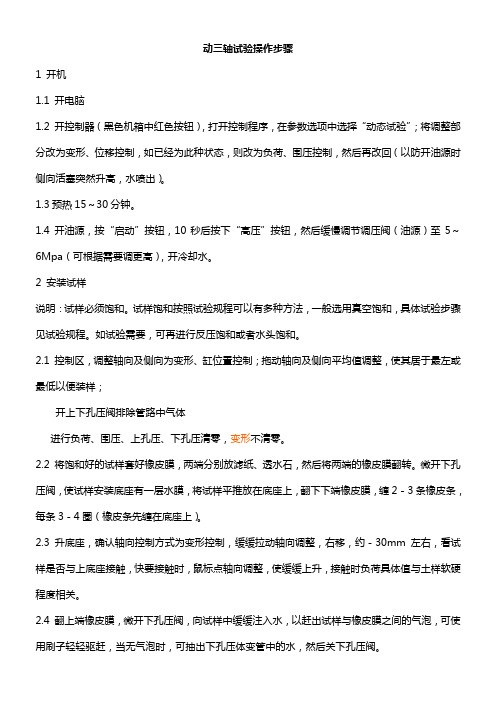
动三轴试验操作步骤1 开机1.1 开电脑1.2 开控制器(黑色机箱中红色按钮),打开控制程序,在参数选项中选择“动态试验”;将调整部分改为变形、位移控制,如已经为此种状态,则改为负荷、围压控制,然后再改回(以防开油源时侧向活塞突然升高,水喷出)。
1.3预热15~30分钟。
1.4 开油源,按“启动”按钮,10秒后按下“高压”按钮,然后缓慢调节调压阀(油源)至5~6Mpa (可根据需要调更高),开冷却水。
2 安装试样说明:试样必须饱和。
试样饱和按照试验规程可以有多种方法,一般选用真空饱和,具体试验步骤见试验规程。
如试验需要,可再进行反压饱和或者水头饱和。
2.1 控制区,调整轴向及侧向为变形、缸位置控制;拖动轴向及侧向平均值调整,使其居于最左或最低以便装样;开上下孔压阀排除管路中气体进行负荷、围压、上孔压、下孔压清零,变形不清零。
2.2 将饱和好的试样套好橡皮膜,两端分别放滤纸、透水石,然后将两端的橡皮膜翻转。
微开下孔压阀,使试样安装底座有一层水膜,将试样平推放在底座上,翻下下端橡皮膜,缠2-3条橡皮条,每条3-4圈(橡皮条先缠在底座上)。
2.3 升底座,确认轴向控制方式为变形控制,缓缓拉动轴向调整,右移,约-30mm左右,看试样是否与上底座接触,快要接触时,鼠标点轴向调整,使缓缓上升,接触时负荷具体值与土样软硬程度相关。
2.4 翻上端橡皮膜,微开下孔压阀,向试样中缓缓注入水,以赶出试样与橡皮膜之间的气泡,可使用刷子轻轻驱赶,当无气泡时,可抽出下孔压体变管中的水,然后关下孔压阀。
2.5 盖压力室,依次拧紧6个螺丝,打开压力室右侧的进出水开关。
向压力室注水,当压力室注满水时(上部排气阀出水)关闭进水阀和压力室右侧的进出水开关。
拧紧排气阀。
清理顶盖多余的水。
3 设置参数3.1 调用固结参数菜单区选择设置,选择固结方案,一般为围压、固结比、加载时间和固结时间,修改口令为213t,修改后另存在原目录下,再次调用。
- 1、下载文档前请自行甄别文档内容的完整性,平台不提供额外的编辑、内容补充、找答案等附加服务。
- 2、"仅部分预览"的文档,不可在线预览部分如存在完整性等问题,可反馈申请退款(可完整预览的文档不适用该条件!)。
- 3、如文档侵犯您的权益,请联系客服反馈,我们会尽快为您处理(人工客服工作时间:9:00-18:30)。
1.打开SCON控制与数据采集仪电源,等待大约20秒,Interlock指示灯熄灭,Control指示灯点亮。
2.打开CATS软件,使用用户名登录。
3.点击“液压泵”,再点击“低压”或者“高压”,使液压泵开始运转。
4.点击“输出功能”,输出选择“Axial Actuator”,反馈选择“Axial Displacement”,点击“重设”按钮,最后点击“打开”,使轴向伺服器开始工作。
5.输出选择“Cell Pressure”,反馈选择“Cell PVC Position”,点击“重设”按钮,最后点击“打开”,使围压伺服器开始工作。
6.输出选择“Back Pressure”,反馈选择“Back PVC Position”,点击“重设”按钮,最后点击“打开”,使反压伺服器开始工作。
7.PVC选择“PVC2:Back PVC”。
如果反压容器中的水不多,点击“到容器”,再点击“再次充入”,充水结束后,点击“到压力室”。
8.孔压管路排水。
点击“输出功能”,选择“Back Pressure”,反馈选择“Back PVC Position”,然后手动点击上箭头,给管路、顶帽和底座排气。
9.安装试样和三轴室。
安装试样,并安装好三轴室,并把三轴室安置到适当的位置。
10.三轴室注水。
点击“PVC状态”,PVC选择“PVC1:Cell PVC”,点击“到压力室”,选择“自动再次充入/切断”,点击“再次充入”。
然后点击“输出功能”,输出选择“Cell Pressure”,反馈选择“Cell Pressure”,设置20kPa围压。
自动给三轴室注水。
当压力室水快满时,从Cell pressure反馈换成Cell PVC Position,然后点击上箭头,使容器充满水,并在“PVC状态”中,不选择“自动再次充入/切断”。
11.给三轴室充水后,如果围压容器中的水不多,在“输出控制”反馈选择“Cell PVC Position”,在“PVC状态”中点击“到容器”,再点击“再次充入”,充水结束后,点击“到压力室”。
12.三轴室充水后,拧开顶部四个“十”字螺丝,让三轴室中残留的空气排出,再拧紧螺丝。
13.设置接触应力。
点击“输出功能”,输出选择“Axial Actuator”,反馈选择“Axial Displacement”,按下箭头,使加载活塞降低到距离试样3~5mm。
14.然后反馈选择“Sd-偏应力”,设置20kPa的接触应力,使加载活塞与试样顶帽接触。
15.设置试验程序。
点击“测试设置”。
16.再点击“新建”,输入ID,再点击“新建”。
17.选择试验类型,然后点击OK。
18.输入测试参数后,点击OK。
然后关闭窗口。
19.点击“项目”,再点击“新建项目”,输入项目信息后,点击OK。
20.双击“项目”列表中的项目名称,再点击“新建试样”,输入试样信息,点击OK。
21.双击“试样”列表中的试样名称,在点击“新建试件”,输入试件信息,点击OK。
22.选择试验程序,点击“执行”。
23.点击“跳过”接触应力设置。
24.开始试验。
25.试验结束后,进行卸压。
选择点击“输出功能”,输出选择“Axial Actuator”,反馈选择“Axial Displacement”,点击上箭头,升高加载活塞,降低轴向偏应力为5kPa(或者是
0 )。
26.点击“输出功能”,输出选择“Back Pressure”,反馈选择“back Pressure”,降低反压为2kPa。
27.选择“Back Pressure”,反馈选择“Back PVC Position”。
28.输出选择“Cell Pressure”,反馈选择“Cell Pressure”,降低围压为5kPa。
29.选择“Cell Pressure”,反馈选择“Cell PVC Position”。
30.输出选择“Axial Actuator”,反馈选择“Axial Displacement”,点击上箭头,升高加载活塞,使活塞和试样顶帽完全脱离。
31.在“输出功能”中分别关闭“Axial Actuator”、“Cell Pressure”和“Back Pressure”。
32.点击“PVC状态”,PVC选择“PVC1:Cell PVC”,点击“到容器”。
33.点击“PVC状态”,PVC选择“PVC2:Back PVC”,点击“到容器”。
34.点击“液压泵”,再点击“关闭”。
35.从“文件”菜单中选择“关闭控制器”。
36.关闭程序。
